Vimeo ist eine beliebte Video-Sharing-Site, die es Ihnen ermöglicht, Videos auf der Website anzusehen, hochzuladen und zu teilen. Um professionelle und attraktive Videos für Vimeo zu erstellen, müssen Sie Hilfe von einer zuverlässigen Videobearbeitungssoftware erhalten. Was ist also die beste Vimeo Videobearbeitung? In diesem Artikel stellen wir Ihnen die 10 besten Vimeo-Videobearbeitung auf dem Markt vor und zeigen Ihnen, wie Sie einfach Videos für Vimeo erstellen können. Lesen Sie weiter, um mehr zu erfahren.
- Teil 1. Top 5 Vimeo Videobearbeitungssoftware auf dem Computer
- Teil 2. Vergleich für diese 5 Vimeo Videobearbeitungssoftware
- Teil 3. Top 5 Vimeo Videobearbeitung-Anwendungen auf Mobilgeräten
- Teil 4. Vergleich für diese 5 Vimeo Videobearbeitung Anwendungen
- Teil 5. [Tutorial] Wie können Sie Videos für Vimeo einfach bearbeiten?
- Teil 6. Top 5 Vimeo-Lustige Video-Vorlagen
Teil 1. Top 5 Vimeo Videobearbeitungssoftware auf dem Computer
1. Filmora Video Editor
Filmora Video Editor für Windows (oder Filmora Video Editor für Mac) ist der sehr empfohlene Vimeo-Videobearbeitung. Er ist einfach zu bedienen und verfügt dennoch über leistungsstarke Videobearbeitungswerkzeuge. Dieser Vimeo-Videobearbeitung hilft Ihnen, coole Videos zu erstellen und direkt auf Vimeo hochzuladen. Mit der intuitiven Schnittstelle können Sie die Vimeo-Videobearbeitung leicht bearbeiten, selbst wenn Sie ein technischer Anfänger sind. Sie können einfache und schnelle Videobearbeitung mit den grundlegenden Videobearbeitungswerkzeugen durchführen oder professionelle Videos mit den fortgeschrittenen Videobearbeitungswerkzeugen erstellen. Sie ermöglicht Ihnen den Import beliebiger Videos, Audiodateien und Fotos von iOS-Geräten, Android-Geräten, Kamera, Camcorder und anderen Geräten oder von Facebook, YouTube, Vimeo und anderen Social-Media-Sites. Sie können Ihr Vimeo-Video auch erstaunlich aussehen lassen, indem Sie dem Video kostenlose Videoeffekte hinzufügen. Und Sie können aus mehreren Ausgabeoptionen wählen, um die Ausgabevideos zu speichern oder sie auf den Social-Media-Plattformen freizugeben. Es kann gut auf Windows 7, Windows 8, Windows 10 (64-Bit-Betriebssystem) und Mac 10 oder höher funktionieren.

Warum diesen Vimeo Videobearbeitung wählen:
- Sie können Videos von beliebigen Geräten und Online-Video-Sharing-Sites durch Zuschneiden, Trimmen, Drehen, Aufteilen, Kämmen und mehr bearbeiten.
- Die erweiterten Bearbeitungsfunktionen helfen Ihnen beim pan& Zoomen des Videobildes, Abspielen des Videos rückwärts, Stabilisieren des Videos, Einstellen der Farbe, Helligkeit usw.
- Sie können Ihr Video mit über 300 kostenlosen Videoeffekten wie Überlagerungen, Elementen, Übergängen, Texten, Filtern, geteiltem Bildschirm und vielen anderen anpassen.
- Damit können Sie das Video in die gewünschten Formate konvertieren, das Video direkt für gerätekompatible Formate speichern, auf DVD brennen oder online weitergeben.
2. Cyberlink PowerDirector
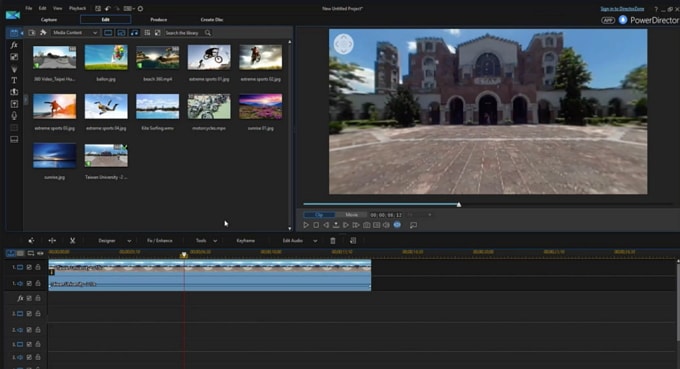
PowerDirector von Cyberlink ist ein weiterer Vimeo-Videobearbeitung. Durch seine ständigen Aktualisierungen ist er immer besser und besser geworden. Cyberlink widmet sich immer neuen Videobearbeitungswerkzeugen. PowerDirector Vimeo Video Editor hat eine Zeitleiste mit 99 Spuren, die Ihnen nahezu unbegrenzte Multifunktionalität bietet. Er hilft Ihnen, einfache Videos schnell zu erstellen, aber auch komplexe Videoschnittprojekte zu verbessern. PowerDirector schneidet niemals Spielfilme, aber er eignet sich am besten für andere Aufgaben. Nachdem Sie den Vimeo Movie Maker kostenlos heruntergeladen haben, steht Ihnen die intuitive Benutzeroberfläche zur Verfügung, die ihn leicht zugänglich macht. Und Sie können sogar leicht den Umgang mit den erweiterten Bearbeitungsfunktionen erlernen.
Vorteile:
• Es ist einfach zu bedienen, ohne dass ein bestimmtes Qualifikationsniveau erforderlich ist.
• Wird mit praktischen Videobearbeitungswerkzeugen geliefert, die Sie vielleicht benötigenKönnen mit praktischen Videobearbeitungswerkzeugen geliefert werden, die Sie vielleicht brauchen.
• Die Ausgabe-Videoqualität ist hoch.
Nachteile:
• Der Export des MOV-Formats wird nicht unterstützt.
• Man muss sich Zeit nehmen, um zu lernen, wie man sie benutzt.
• Es gibt keine Version von PowerDirector für Mac.
3. VideoPad
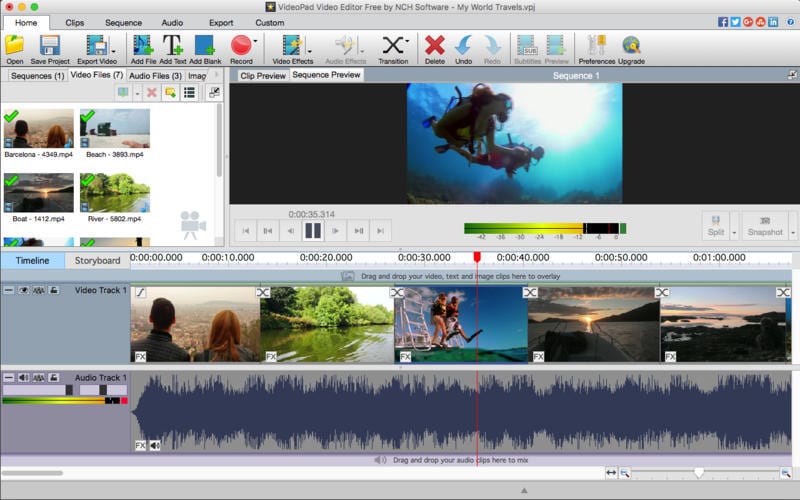
VideoPad Vimeo Videobearbeitung ist eine funktionale Vimeo-Videobearbeitungssoftware. Dieses Programm stellt Ihnen viele Bearbeitungstools zum Erstellen und Bearbeiten von Videos zur Verfügung. Es wird mit einem intuitiven Workflow für die Zeitachse und den Videoschnitt-Storyboard-Workflow sowie mit anderen grundlegenden Bearbeitungswerkzeugen geliefert. Sie können Titel, Nachspann, Übergänge, Green Screen und andere Effekte zu Ihrem Video hinzufügen. VideoPad bietet Ihnen einige erweiterte Tools, aber nicht zu viele. Die Videostabilisierungsfunktion hilft Ihnen, Ihre verwackelten Videoaufnahmen, die von Ihren Kameras aufgenommen wurden, zu glätten. All diese Videobearbeitungstools von VideoPad sind großartig.
Vorteile:
• Damit können Sie unbegrenzt Video- und Audiodateien bearbeiten.
• Es kann Ihnen helfen, Videos in hoher Qualität zu bearbeiten, einschließlich Videos mit einer Auflösung von ultra 4K.
Nachteile:
• Es gibt keine Themen und Vorlagen für die Videobearbeitung, so dass Sie mit der Videobearbeitung beginnen können.
• Die Schnittstelle wurde nie aktualisiert und ist schwer zu bedienen.
4. Adobe Premiere Elements
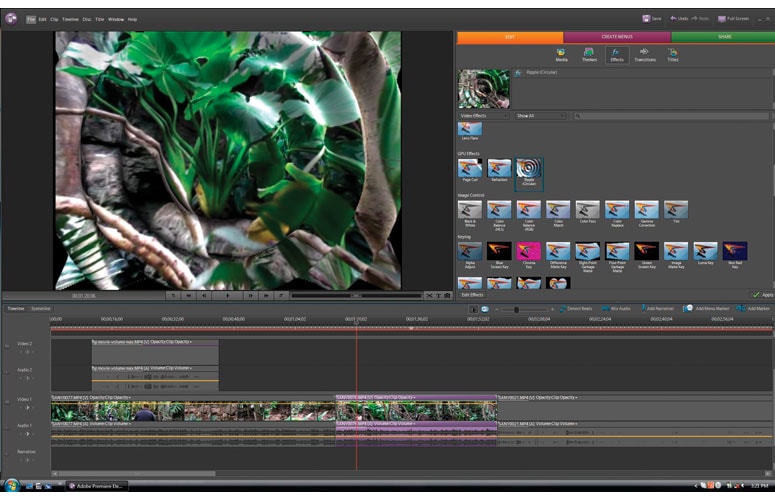
Adobe Premiere Elements ist ein professioneller Vimeo-Videobearbeitung. Es kann die einfache Version von Adobe Premiere sein, das ein Standardwerkzeug für die Videobearbeitung zur Erstellung von Videos, Filmen, Musikvideos, Fernsehsendungen, kommerziellen Videos, Videos zur Markenwerbung und vielen anderen ist. Der Arbeitsablauf von Adobe Premiere Elements ist sehr schwierig, aber es bietet Ihnen ein professionelles Videobearbeitungserlebnis. Sie können es zum Bearbeiten von Videos in 3 Modi verwenden: Schnellmodus, der für die schnelle Erstellung kurzer Videos verwendet wird. Geführt, der Ihnen hilft, das Programm vollständig zu verstehen. Experten, die aus jedem Tutorial überspringen und Sie in professionellen Meisterwerken arbeiten lassen.
Vorteile:
• Adobe Premiere Elements stellt Ihnen mehrere Methoden zur Verfügung, um zu erfahren, wie Sie das Programm zum Bearbeiten von Videos verwenden können.
Nachteile:
• Im Vergleich zu anderer Videobearbeitungssoftware haben Sie weniger Freigabeoptionen.
5. MAGIX Movie Edit Pro
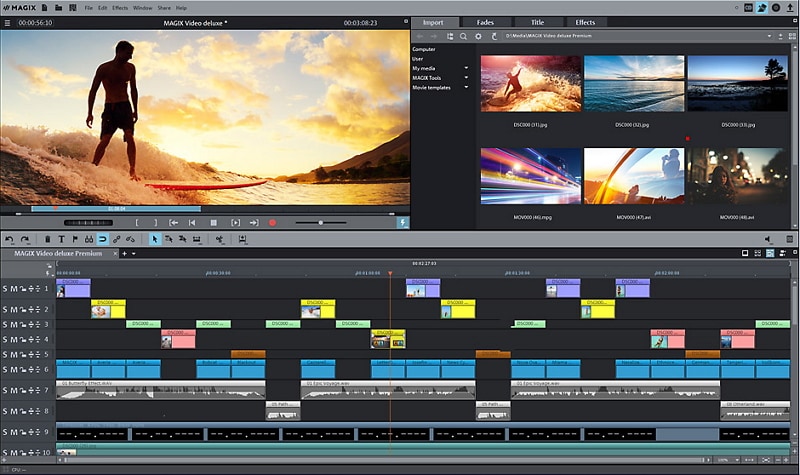
MAGIX Video deluxe Pro ist ein weiterer empfohlener Vimeo-Videocreator. Der Grund, warum Sie sich für dieses Videobearbeitungsprogramm entscheiden, ist seine einzigartige Funktion in der Zeitleiste. MAGIX Video deluxe ist als objektbasiertes Schnittwerkzeug definiert. Sie können alle Arten von Mediendateien auf den 200 Schnittspuren, die mit diesem Programm geliefert werden, eingeben. Das objektbasierte Schnittprogramm erleichtert die Verwaltung der Schnittspuren. Sie können mit diesem Vimeo Video Creator auch Proxy-Bearbeitung durchführen, wodurch Sie mit diesem Programm eine niedrigere Auflösung der Videokopien für die Verwendung während des Bearbeitungsvorgangs erstellen können. Dieses Programm ermöglicht es Ihnen, die Bearbeitungsprojekte in kurzer Zeit zu importieren, zu bearbeiten, zu rendern, in der Vorschau anzuzeigen und zu exportieren.
Vorteile:
• Damit können Sie beliebige Arten von Videos in beliebige Videoschnittspuren eingeben.
Nachteile:
• Das Herunterladen der gesamten Effektbibliothek nimmt viel Zeit in Anspruch.
Teil 2. Vergleich für diese 5 Vimeo Videobearbeitungssoftware
| Filmora Video Editor | Cyberlink PowerDirector | VideoPad | Adobe Premiere Elements | MAGIX Movie Edit Pro | |
|---|---|---|---|---|---|
| Preis | $39.99/Jahr; $59.99/Lebzeiten |
$69.99/Lebzeiten | $99/Lebzeiten | $99/Lebzeiten | $69.99/Lebzeiten |
| Unterstützung OS-System | Windows & Mac | nur Windows | Windows & Mac | Windows & Mac | nur Windows |
| Video-Tracks | Unbeschränkt | 100 | Unbeschränkt | 102 | 99 |
| Audio-Tracks | Unbeschränkt | 100 | Unbeschränkt | 102 | 99 |
| Kundenunterstützung | 7X24 kostenlose technische Unterstützung | Kostenlose Kundenunterstützung | Immer ohne Antwort | Lange Zeit, um auf eine Antwort zu warten | Keine Kundenunterstützung |
Teil 3. Top 5 Vimeo Videobearbeitung-Anwendungen auf Mobilgeräten
1. Magisto
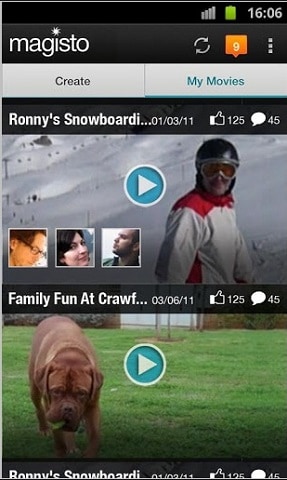
Magisto ist eine Vimeo-Videobearbeitung-App für iPhone und Android-Geräte. Sie wurde speziell für Videobearbeitungs-Anfänger entwickelt, da sie nicht allzu viele Videobearbeitungs-Kenntnisse und Tipps zur Benutzung erfordert. Diese Vimeo Video Creator App bietet Ihnen einfache Werkzeuge zur Videobearbeitung, mit denen Sie Video und Audio auch nach der Erstellung Ihres Films oder Videos ändern und korrigieren können. Sie ermöglicht den In-App-Kauf zum Upgrade auf die Pro-Version, die Ihnen unbegrenzten Speicherplatz im Cloud Space und Downloads bietet und mit der Sie auch lange Filme erstellen können.
Vorteil:
• Es ist einfach zu bedienen und eignet sich am besten für Anfänger in der Videobearbeitung.
Nachteil:
• Für mehr und längere Videoerstellung müssen Sie für die Pro-Version bezahlen.
2. Video Star
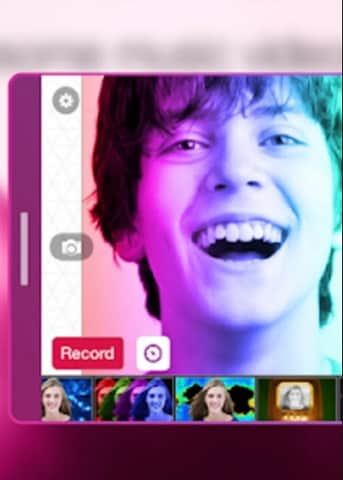
Video Star ist eine bekannte Vimeo-Videobearbeitung-App nur für iOS, insbesondere für die Erstellung und Bearbeitung von Musikvideos. Diese Videobearbeitungsanwendung funktioniert gut auf iPhone, iPad und anderen iOS-Geräten und stellt Ihnen alle Bearbeitungswerkzeuge zur Verfügung, die Sie zum Erstellen von Musikvideos benötigen. Sie können eine Musik von Vimeo abholen oder ein kostenloses Lied aus dieser Vimeo-Videobearbeitungsanwendung auswählen. Es wird jede Woche eine neue Musik herauskommen. Video Star bietet Ihnen auch den In-App-Kauf, damit Sie mehr Effekte erhalten, die Sie für Ihre Videos verwenden können.
Vorteil:
• Diese Videobearbeitung-Anwendung wurde speziell dafür entwickelt, Ihnen bei der Erstellung von Musikvideos zu helfen.
Nachteil:
• Es unterstützt nur iOS-Geräte und Sie müssen für weitere Effekte bezahlen.
3. Adobe Premiere Clip
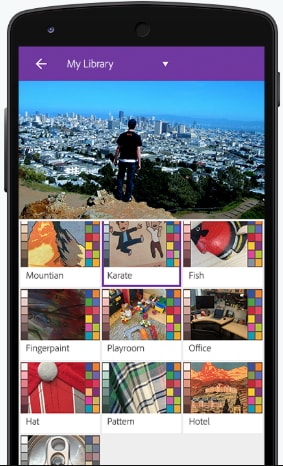
Mit Adobe Premiere Clip können Sie Vimeo-Videos sowohl auf iOS- als auch auf Android-Geräten bearbeiten. Es handelt sich dabei um ein kostenloses Vimeo-Videoeditor-Programm, das einen ähnlichen Namen trägt wie ein anderes Adobe-Desktop-Produkt, nämlich Premiere Pro CC. Adobe Premiere Clip ist eine sehr einfache Anwendung und kann eine leichtgewichtige mobile Anwendung sein, mit der Sie Fotos und Videoclips auf Ihrem iPhone, iPad und Android-Geräten kombinieren können. Sie können mit einer unkomplizierten Benutzeroberfläche an der Videobearbeitung arbeiten, indem Sie die Videos einfach per Drag & Drop schnell auf die Zeitachse ziehen. Und Sie können auch Hintergrundmusik und Übergänge auf Ihr Vimeo-Video anwenden.
Vorteil:
• Es wird mit einer unkomplizierten Benutzeroberfläche geliefert, mit der Sie Videos einfach bearbeiten können. Und Sie können Effekte wie Musik und Übergänge aus anderen Adobe CC-Werkzeugen importieren.
Nachteil:
• Da es sich um eine kostenlose App handelt, gibt es Einschränkungen bei den Funktionen. Und Sie müssen sich registrieren, um sie nutzen zu können.
4. VivaVideo
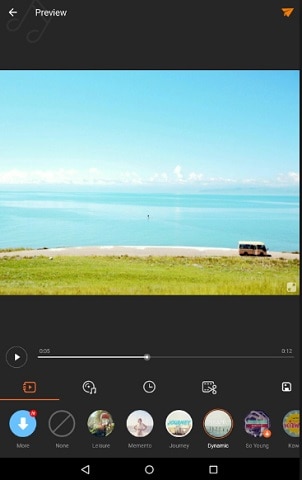
VivaVideo ist eine weitere Vimeo-Videobearbeitungsanwendung für iOS- und Android-Benutzer. Dieses Programm selbst erlaubt es Ihnen, Videos auf normale Weise oder im Breitbildformat aufzunehmen. Und Sie können auch Videos im Zeitlupen- oder Zeitlupentempo erstellen. Für die Bearbeitung Ihrer Vimeo-Videos können Sie Filter, Texte, Übergänge, Aufkleber, Themen und weitere Spezialeffekte zu Ihren Videos hinzufügen. Und VivaVideo arbeitet gut mit Instagram zusammen, so dass Sie Ihre bearbeiteten und erstellten Videos direkt in Instagram hochladen können. Und ein weiteres großartiges Feature von VivaVideo ist die Möglichkeit, mehrere Fotos zu importieren und mit der Fotofilmemacher-Funktion Fotos-Diashows zu erstellen.
Vorteil:
• VivaVideo bietet Ihnen zahlreiche kostenlose Effekte, um Videos zu erstellen und Ihre eigene Foto-Diashow zu erstellen.
Nachteil:
• VivaVideo unterstützt möglicherweise manchmal keine MP4-Videos. Und es wird aus unbekannten Gründen nicht mehr funktionieren.
5. Splice
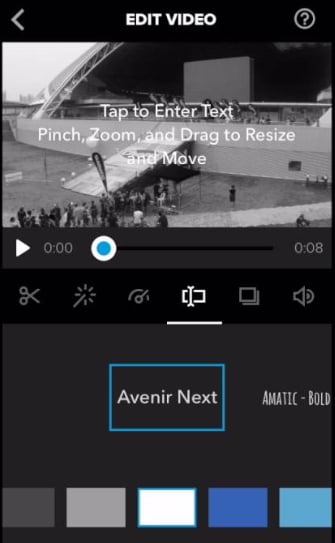
Splice ist ein kostenloser Vimeo-Videobearbeitung für iPhone und iPad. Sie können ihn verwenden, um Videos auf Ihren iOS-Geräten ohne Wasserzeichen und Werbung zu bearbeiten. Splice wird von GoPro hergestellt, das speziell dafür entwickelt wurde, Menschen bei der Bearbeitung von Videos von Action-Kameras zu unterstützen. Dennoch ist es eine voll funktionsfähige Videobearbeitung-Anwendung und dient Benutzern zur Bearbeitung aller Arten von Videos, wie z.B. Videos, die von iOS-Geräten oder online stammen. Diese Videobearbeitungsanwendung verfügt über ähnliche Funktionen wie iMovie. Mit IT können Sie Videoclips importieren, ordnen, schneiden, Textüberlagerungen, Übergänge, Titel, Filter und andere Effekte hinzufügen. Und mit Splice können Sie die Videogeschwindigkeit ändern, was dieselbe Funktion wie GoPro ist.
Vorteil:
• Es wird mit mehreren Video- und kostenlosen Audioeffekten geliefert, mit denen Sie die kostenlosen Audiotracks verwenden und mit Ihrer iTunes-Bibliothek synchronisieren können.
Nachteil:
• Es unterstützt nur iOS-Geräte, daher ist kein Splice für Android verfügbar.
Teil 4. Vergleich für diese 5 Vimeo Videobearbeitung Anwendungen
| Magisto | Video Star | Adobe Premiere Clip | VivaVideo | Splice | |
|---|---|---|---|---|---|
| Preis | $4.99/Monat | $1.99/Monat | Kostenlose | $4.99/Monat | Kostenlose |
| Unterstützung OS-System | iOS 10.0 oder höher, Android 4.1-6.1 | iOS 9.3 oder höher | iOS 8.1 oder höher, Android 4.4 oder höher | iOS 9.0 oder höher, Android 4.0 oder höher | iOS 9.0 oder höher |
| Wichtige Merkmale | Es ist speziell für Anfänger konzipiert. | Es kann bei der Erstellung von Musikvideos gut funktionieren. | Es handelt sich um eine professionellere Anwendung zur Videobearbeitung. | Es ermöglicht mehrere freie Effekte zur Erstellung von Videos und Foto-Diashows. | Es stellt Ihnen kostenlose Videoeffekte und Audio-Tracks zur Verfügung. |
| Kundenunterstützung | Großartige Kundenunterstützung | Immer ohne Antwort | Lange Zeit, um auf eine Antwort zu warten | Immer ohne Antwort | Immer ohne Antwort |
Teil 5. [Tutorial] Wie können Sie Videos für Vimeo einfach bearbeiten?
Der einfachste Weg, Videos für Vimeo zu bearbeiten, ist die Verwendung von Filmora Video Editor. Die Videobearbeitungsschritte sind einfach wie unten beschrieben.
Schritt-für-Schritt-Anleitung zum Bearbeiten von Videos für Vimeo und YouTube
Schritt 1. Starten Sie den Filmora Video Editor
Starten Sie das Programm Filmora Video Editor und klicken Sie auf die Option "New Project" in der Hauptoberfläche. Dann öffnen Sie das Videobearbeitungsfenster.

Schritt 2. Importieren von Videodateien in Filmora Vimeo Videobearbeitung
Sie haben mehrere Möglichkeiten, die Videos in die Software zu importieren.
1. Klicken Sie auf die Schaltfläche "Mediendateien hier importieren", um Ihre lokalen Videos zum Laden auszuwählen.
2. Ziehen Sie das Video einfach per Drag & Drop auf die Programmoberfläche.
3. Klicken Sie auf die Schaltfläche "IMPORTIEREN" und wählen Sie "Mediendateien importieren..." oder "Einen Medienordner importieren...", um Videodateien in das Programm zu importieren.
4. Klicken Sie auf die Schaltfläche "AUFZEICHNEN", um ein Video von Ihrer Webcam oder Ihrem PC-Bildschirm aufzuzeichnen.

Schritt 3. Zuschneiden Sie Video für Vimeo
Wenn Sie den unerwünschten Teil des Videos abschneiden möchten, können Sie das Video zuschneiden. Dazu müssen Sie das Video zunächst der Zeitachse hinzufügen. Und bewegen Sie die Maus an den Anfang des Videos, bis Sie den Zeiger sehen können. Und dann bewegen Sie den Zeiger vorwärts und rückwärts, um den Anfang des Videos festzulegen. Auf die gleiche Weise können Sie das Ende des Videos festlegen.

Schritt 4. Hinzufügen von Effekten zum Video
In der mittleren Symbolleiste sehen Sie die Effektwerkzeuge einschließlich TEXT/CREDIT, FILTER, TRANSITIONEN, ÜBERSICHTEN und mehr. Klicken Sie auf das Effektwerkzeug wie FILTERS und wählen Sie die gewünschte Filtervorlage aus, und ziehen Sie sie dann per Drag & Drop auf die Zeitachse, um sie auf Ihr Video anzuwenden. Derselbe Schritt kann auch zum Hinzufügen anderer Effekte verwendet werden.

Schritt 5. Hinzufügen Sie Musik zum Video
Wenn Sie eine Hintergrundmusik zu Ihrem Video hinzufügen möchten, können Sie auf das Symbol "MUSIK" klicken und eine Musikdatei aus der Medienbibliothek auswählen. Dann ziehen Sie sie auf die Zeitachse und legen sie dort ab. Die Musik wird dem Video hinzugefügt. Sie können den Cursor am Anfang und am Ende der Musikdatei bewegen, um die Dauer zu kürzen.

Schritt 6. Speichern Sie Video in Vimeo
Nach der Videobearbeitung klicken Sie auf die Schaltfläche "Exportieren", und Sie können wählen, ob Sie das Video in einem von Vimeo unterstützten Format wie MP4 speichern möchten. Sie können das Video auch in ein mit mobilen Geräten kompatibles Format konvertieren. Und mit diesem Videoeditor können Sie das Video direkt in Vimeo hochladen.

Teil 6. Top 5 Vimeo-Lustige Video-Vorlagen
1. Lustige Cartoon-Übergangsvorlagen
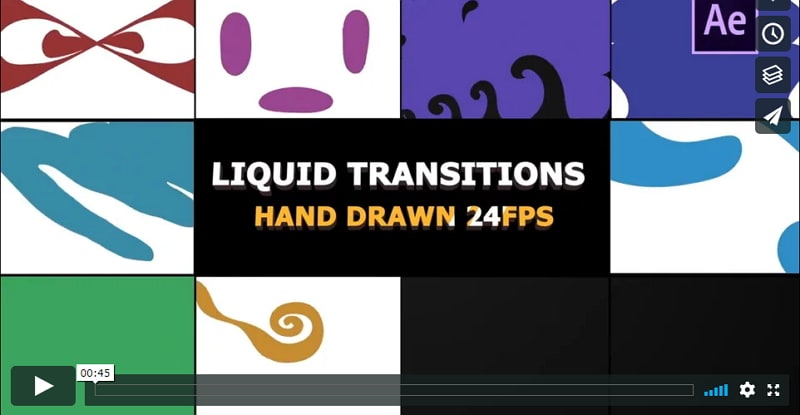
Lustige Cartoon-Übergangsvorlagen ist eine dynamische und frische After Effects Vimeo lustige Video-Vorlage. Diese wunderbare Sammlung enthält 10 wunderschöne, lebhafte und frisch aussehende Cartoon-Übergangseffektvorlagen, die von Hand gezeichnet wurden. Sie können diese energisch und farbenfroh animierten Vorlagen verwenden, um das Gefühl und das Aussehen Ihrer Vimeo-Videoelemente zu verbessern, einschließlich Titelanimationen, Intros, Logo-Enthüllungen, Openers, Cartoons, Kinder-Fernsehsendungen, Präsentationen, Werbespots, Facebook, Diashows und YouTube-Videos. Dies wird Ihnen helfen, Ihre Zuschauer und Ihr Publikum zu beeindrucken. Funny Cartoon Transitions Template ist eine kreativ und auffallend animierte After Effect Vorlage. Es ist kein Plugin erforderlich, wenn Sie diese Vimeo-Vorlage für lustige Videoübergänge verwenden.
2. Lustiges Übergangspaket Motion Graphics
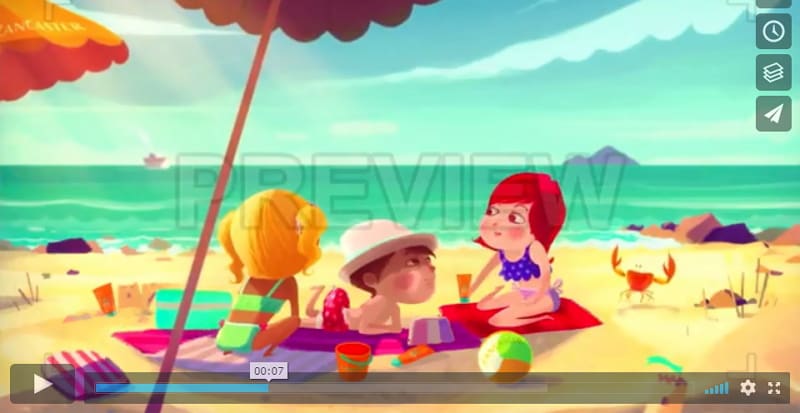
Lustiges Übergangspaket Motion Graphics ist eine lustige Videovorlage von Vimeo, die ein hochwertiges Animationspaket in 4K-Auflösung enthält. Es enthält ein handgemachtes Cartoon-Übergangspaket mit lustigen Farben in verschiedenen Formen. Sie können dieses Funny Transitions Pack Motion Graphics in Ihren YouTube-Blogs, Kindershows, Erklärungen, Logo-Animationen, Sport- und Werbefilmen, Videopräsentationen und vielem mehr verwenden. Sie können diese lustige Vimeo-Videovorlage vom Alpha-Kanal beziehen. Ziehen Sie sie einfach per Drag & Drop in Ihr Videoprojekt.
3. Lustige Reveal-Logo After Effects-Vorlagen
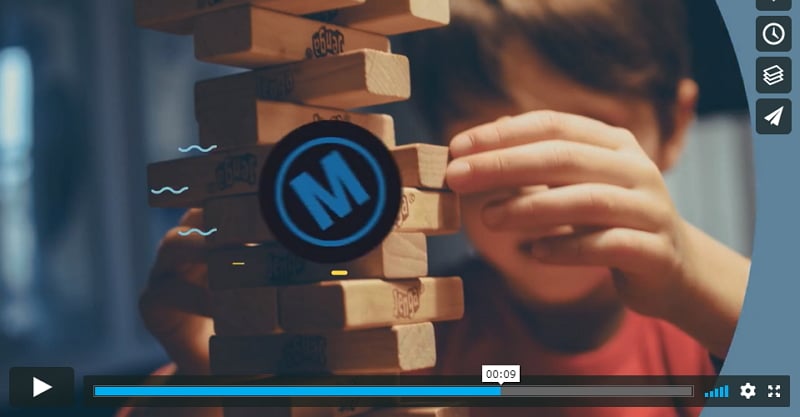
Lustige Reveal-Logo After Effects-Vorlagen ist eine verrückte Vimeo lustige Video-Vorlage. Sie bietet Ihnen kreativ animierte Linien und Formebenen, die sich neu kombinieren lassen, um Ihre lokale Enthüllung zu erhalten. Funny Reveal Logo After Effects Templates enthalten 1 Logo-Platzhalter, 1 Foto- und Video-Platzhalter und 1 editierbare Textebene. Damit erhalten Sie einen wunderbaren Opener oder ein Intro für Ihren Zeichentrickfilm, Kinder-Fernsehsendungen, Werbeaktionen, Werbespots, Präsentationen, Veranstaltungen, Diashow, YouTube und Facebook. Diese Vorlage ist in HD verfügbar, was Ihnen hilft, Ihre Zuschauer zu beeindrucken. Es ist wirklich eine saubere, schnelle und kreativ animierte After Effect Vorlage.
4. Fun Intro After Effects-Vorlagen
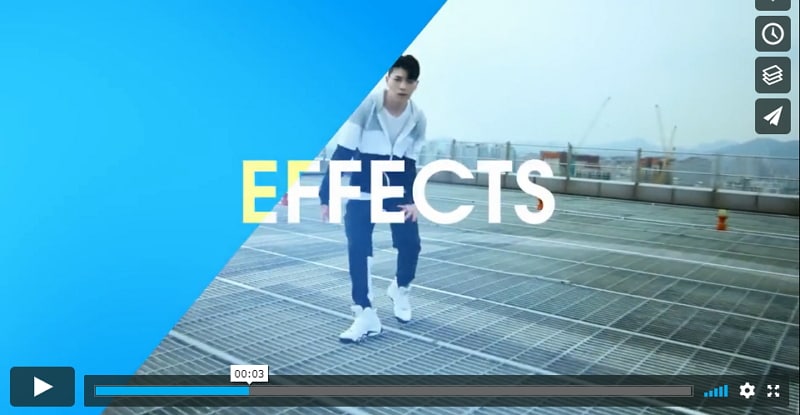
Fun Intro After Effects-Vorlagen ist eine weitere lustige Videovorlage von Vimeo. Es ist eine saubere, schnelle und dynamisch animierte AF-Vorlage. Diese lustige After Effect Vorlage hat ein auffälliges und einzigartiges Design, modische Übergangseffekte und einfach zu verwendende Textanimationen. Fun Intro ist eine einfache Vorlage, die für Videos und Bilder verwendet werden kann und gut funktioniert. Sie können sie verwenden, um eine kurze Einleitung zu Ihren Diashows, Präsentationen, Veranstaltungsvideos, Werbeaktionen zu erstellen oder Ihre anderen Dokumente, Modefotos und Sportarten zu präsentieren. Locken Sie Ihr Publikum einfach mit dieser fantastischen Vimeo-Vorlage für lustige Videos an. Und Sie müssen kein Plugin herunterladen, um sie zu verwenden.
5. Lustige Vorlagen für Übergänge

Lustige Vorlagen für Übergänge ist eine farbenfrohe und helle Vimeo lustige Video After Effect Vorlage. Es enthält 10 kreativ animierte Handzeichnungen und speziell entworfene Cartoon-Übergangseffekte. Diese lustigen Übergangsvorlagen sind einfach zu verwenden und können auch bearbeitet werden. Sie hilft Ihnen dabei, großartig aussehende Diashows, Werbespots, Präsentationen, Arten von TV-Shows, Trailern, Cartoons, Promotionen, Veranstaltungen, Teaser, YouTube- und Facebook-Videos zu erstellen. Laden Sie einfach diese lustigen Übergangsvorlagen herunter, um erstaunliche Videos zu erstellen und Ihre Zuschauer zu beeindrucken. Es ist wirklich ein sauberer und schneller dynamischer Übergangseffekt. Sie können diese Vorlagen ohne Plugin-Installation verwenden.
Schlussfolgerung
Hier finden Sie die besten Vimeo-Videobearbeitung für Mac, Windows, iPhone und Android-Geräte sowie Vimeo funny Video-Vorlagen. Es ist an der Zeit, dass Sie den Vimeo Videobearbeitungr in die Hand nehmen, um Ihr Video zu erstellen oder zu bearbeiten und die lustigen After Effect-Schablonen auf Ihr Video anzuwenden, um fantastische Videos für die Weitergabe auf Vimeo, YouTube und Facebook zu erstellen.





